
18. Sandbox: From ContoursSom jag nämnde tidigare så finns det ett annat sätt att skapa böljande ytor på utöver From Scratch och Smoove. Det verktyget heter From Contours. Man använder det genom att först skapa minst två linjer. Sedan markerar man dem och klickar på From Contours. Då kommer SketchUp att skapa en yta mellan dem. På så vis kan vi lätt skapa exempelvis höjdkartor (vilket är vad verktyget främst används för), men även andra saker. Vi ska se hur From Contours fungerar genom att skapa en väldigt enkel höjdkarta. Med "höjdkarta" menas en topografisk karta, alltså en där terrängens nivåer markeras med linjer.
18.1. Skapa en bottenDet här är inget krav, men man brukar ofta skapa en yta (det måste inte vara en fyrkant) som får utgöra resultatets botten. Jag har använd Line och skapat en liggande rektangel.
18.2. Rita linjerna för ytan From Contours skaparJag ska göra en simpel höjdkarta för att demonstrera hur From Contours fungerar, så jag använder 2 Point Arc och ritar en form på min rektangel. (Formen måste inte vara sluten.)
Jag ritar en till form inuti den första...
... och ytterligare en inuti den andra. Nu har jag tre former. Dessa ska markera olika höjder i ytan From Contours ska skapa.
18.3. Radera ytornaFrom Contours skapar alltså en yta över ens linjer. Därmed bör vi radera ytorna som redan finns mellan linjerna. Jag klickar på var och en av mina ytor med Select...
... och raderar dem.
18.3. Höj linjerna till olika nivåerNu ska linjerna höjas. Jag vinklar kameran så jag ser mina linjer snett uppifrån, annars blir det svårt att se höjdskillnader mellan dem.
Jag markerar alla utom bottenlinjerna med Select...
... och lyfter dem längs blå axel med Move. Det här utgör den lägsta nivån ovanför marken. (Om du använder en topografisk karta som mall så framgår det oftast i kartan hur högt upp de olika linjerna ligger, men i det här fallet klickar jag bara som jag känner.)
De yttersta linjerna ska vara på den här höjden, så jag väljer Select, håller ned Shift, och klickar på dem så de avmarkeras.
Sedan höjer jag de andra linjerna ytterligare en bit...
... innan jag avmarkerar de näst yttersta linjerna...
... och höjer de innersta linjerna en bit.
Då ligger mina linjer på olika nivåer i ritningen.
Höjdskillnaderna syns tydligt om man tittar på linjerna från sidan.
18.4. Markera linjerna och använd From ContoursNu är mina linjer skapade och placerade. Då kan jag markera dem (inklusive linjerna runt det som ska utgöra botten)...
... och klicka på Sandboxverktyget From Contours.
Då lägger SketchUp en yta över mina linjer som anpassar sig efter linjernas olika höjder.
Linjerna ligger utanpå ytan, så man kan markera dem om man vill...
... och radera dem, eller gömma dem, eller placera dem i ett eget lager.
Jag väljer att radera dem.
Här är nu resultatet sett snett uppifrån. Med litet övning får man mer kontroll över helheten via From Contours än med From Scratch och Smoove.
18.5. From Contours och fladdrande ytorEn detalj du lär råka ut för (eller som du kanske redan sett) är att From Contours ganska lätt kan skapa fladdrande ytor. Det beror på att funktionen skapar en stor mängd linjer och är inte smart nog att känna av när linjerna korsar varandra. Det kan orsaka att flera ytor skapas på exakt samma höjd, vilket medför att de blinkar, eller fladdrar, när man flyttar kameran. Vi ska se hur det kan se ut samt hur man kan försöka rätta till det. Jag har ritat en fyrkantig botten (fast den måste som sagt inte vara fyrkantig), och har ritat linjer på den.
Jag raderar ytorna mellan alla linjer...
... och markerar och höjer alla linjer utom de som omgärdar botten.
Sedan markerar jag samtliga linjer...
... och klickar på From Contours.
Då blir resultatet så här:
När jag flyttar på kameran så märker jag att ytorna högst upp fladdrar. (Fladdrande ytor kan dock dyka upp var som helst, inte bara högst upp.) Det beror som sagt på att From Contours skapar en stor mängd linjer, och här råkar de korsa varandra så pass att de skapat flera ytor som konkurrerar om samma plats. Det är därför det fladdrar. (Du kan se linjerna om du aktiverar View > Hidden Geometry.)
Den enklaste lösningen är att helt enkelt ångra bort From Contours...
... och sedan skapa en ny, litet mindre form innanför den vars yta fladdrade. Jag trippelklickar på linjerna som omslöt den fladdrande ytan så de markeras.
Sedan klickar jag på dem med Offset...
... och drar fram en mindre kopia av linjerna. (Det kan hända att små kopior som skapas med Offset får konstiga hack och utstickande områdeni sina linjer. De går att rätta till som vanligt, via Eraser och Line. Men du måste inte ens använda Offset, utan det går lika bra att skapa nya linjer helt för hand. Jag använde bara Offset för att det gick snabbare.)
Jag raderar ytan som skapades mellan Offset-linjerna. Sedan markerar jag linjerna...
... och höjer dem en aning. (Om din fladdrande yta visas längst ned i t ex en grop eller sjö så sänker du de nya linjerna istället.)
De nya linjerna kommer att ge en litet mjukare avrundning till den nedre toppen. Då markerar jag alla linjer...
... och klickar på From Contours. Då dras en yta över alla linjer, men den här gången fladdrar inte ytan högst upp.
Linjerna ligger som sagt utanpå ytan From Contours skapade...
... eftersom From Contours-ytan automatiskt placeras i en egen grupp. Det innebär att man alltid kan markera ytan...
... och t ex flytta på den utan att linjerna påverkas.
| ||||||||||||